cad2012安装失败
大家在安装cad的时候有没有遇到安装失败的情况呢,近期身边的朋友在安装cad2012版的时候遇到了两种情况,不知道怎么解决,小编今天就把cad2012安装失败的两种情况,详细的给大家分享解决办法。
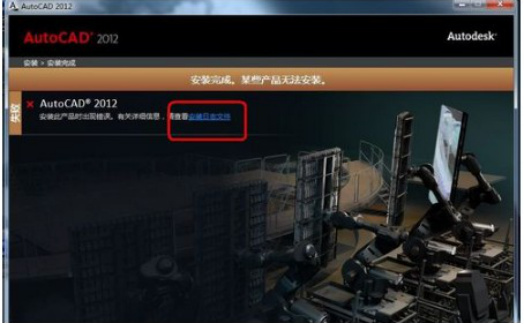
cad2012安装失败如何解决
大家在安装cad的时候有没有遇到安装失败的情况呢,近期身边的朋友在安装cad2012版的时候遇到了两种情况,不知道怎么解决,小编今天就把cad2012安装失败的两种情况,详细的给大家分享解决办法。
情况一:
1.首先cad错误之后会终止安装过程,在错误对话框里有一个安装日志这里有一些有用的信息。
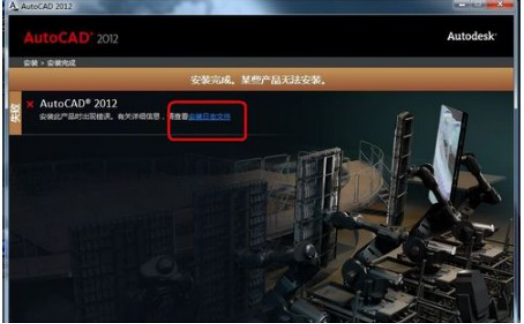
解决方法:
1、NET Framework Runtime 4.0 Language Pack是cad安装需要的安装环境,所以在百度中搜索它,去微软官网下载该独立安装的程序安装。
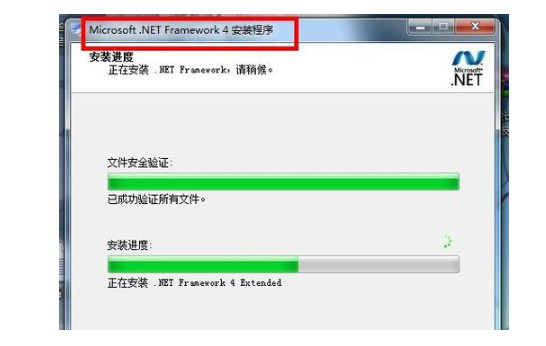
2、下载安装之后,重新安装cad,cad验证环境之后会跳过该步骤的检测,而且功能上不会有任何影响。所以问题就这样解除了。

情况二:
在安装autoCAD2012时,点击安装按钮后,在安装Microsoft.NET Framework 4.0时,提示“autoCAD2012安装失败--某些产品无法安装”。
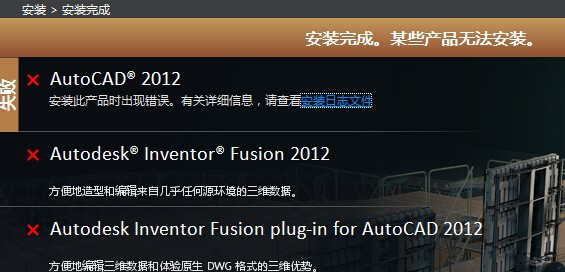
解决办法:
1、如果电脑已经有了.NET4.0还是提示安装失败,请双击打开下面CAD2012安装包里的“Setup.ini”文件
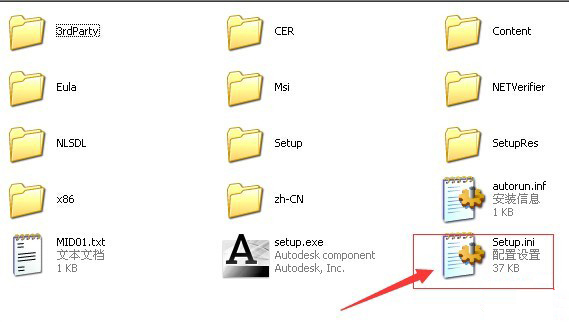
2、然后,把IGNORE_FAILURE=YES加入到如下图箭头所指的二个地方,保存文件。再双击安装CAD2012,就可以安装成功了。
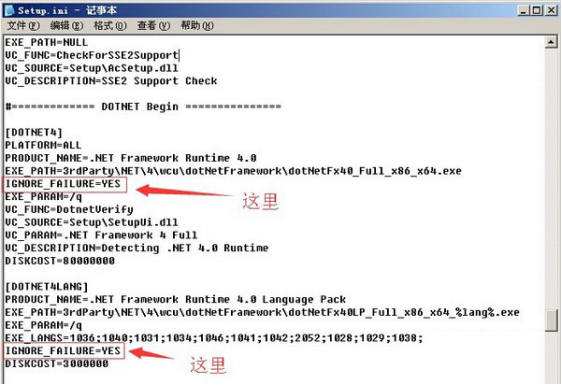
学习了上方的两种解决办法,以后在遇到cad2012安装失败的情况,是不是可以轻松的解决了呢。没错,只要想解决问题,办法总比问题多。大家的每一次努力学习付出,都是会有回报的。
本篇文章使用以下硬件型号:联想小新Air15;系统版本:win10;软件版本:Autocad 2012。
cad2012安装失败怎么解决
相信很多小伙伴都遇到过在安装软件的时候,出现安装某些产品无法安装的情况,但遇到这一问题该怎么解决呢?有些不熟悉软件安装的朋友就会很迷惑,所以今天本文为大家分享的就是关于cad2012安装失败怎么解决的具体方法。
方法一、
1、安装失败之后,进入CAD2012解压文件夹,找到“3rdParty”这个文件夹,点击打开。
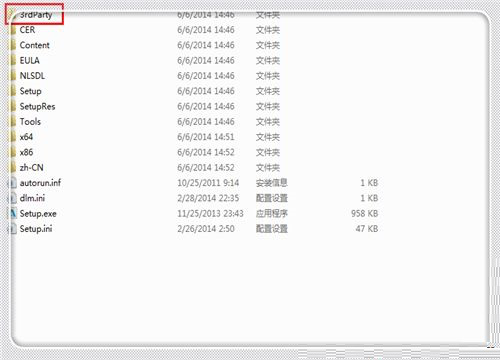
2、进入“3rdParty”文件夹目录下,点击“NET”文件夹,打开。
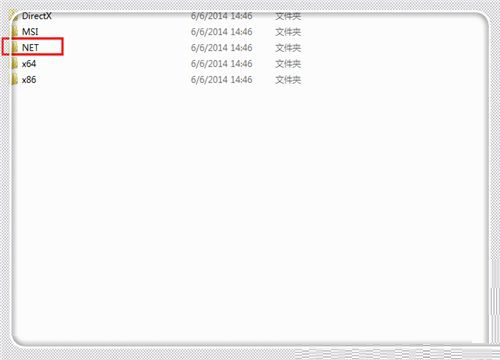
3、继续打开里面的文件夹,然后找到“dotNetFx40_Full_x86_x64.exe”这个程序,如果你的电脑是32位的,则是x32。
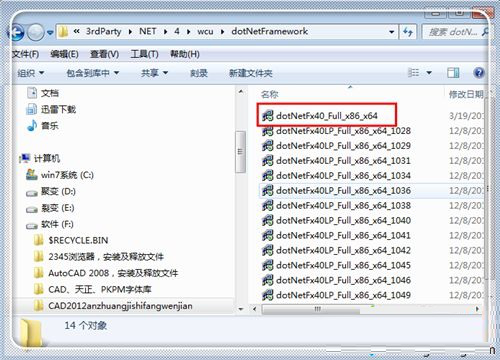
4、双击这个程序,进行安装,等待安装完毕。当然,这这里如果你已经安装了旧版本的“dotNetFx40_Full_x86_x64.exe”,要求卸载,你点击卸载,然后再安装即可。
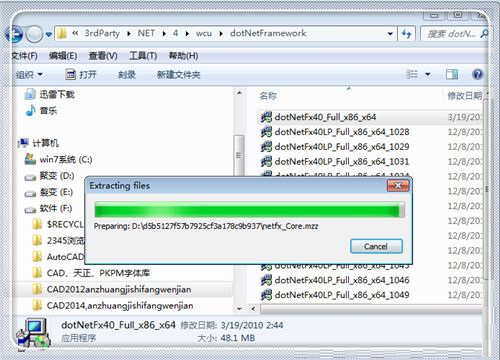
方法二、
1、再次进入cad解压文件夹“3rdParty”。
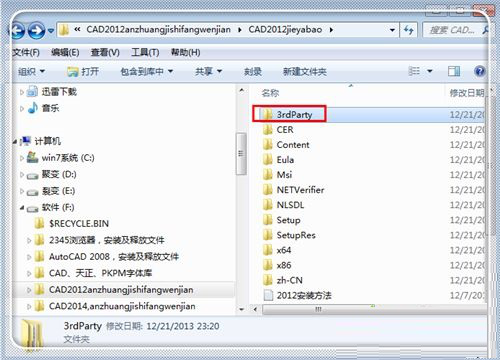
2、进入“3rdParty”文件夹之后,点击“x64”这个文件夹(如果你的事32位的就是x32)。
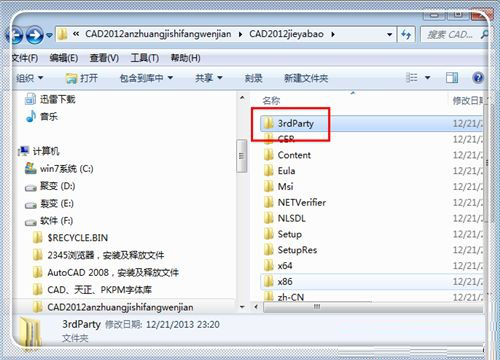
3、进入之后,找到并点击“VCRedist”文件夹打开。
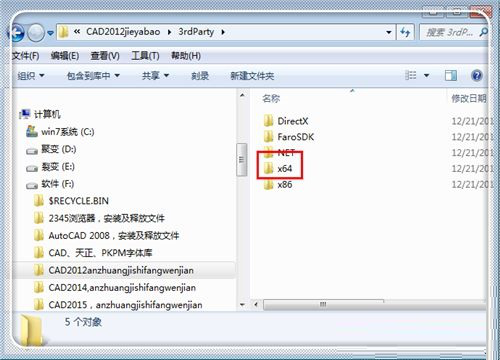
4、在“VCRedist”文件夹下,点击“2005”文件夹打开。
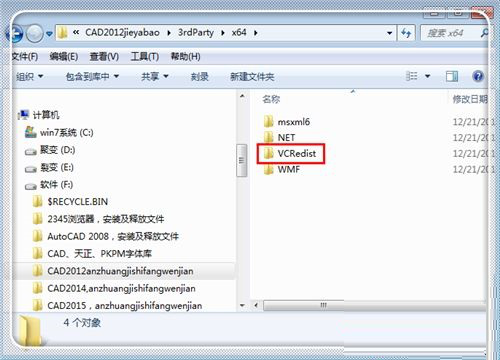
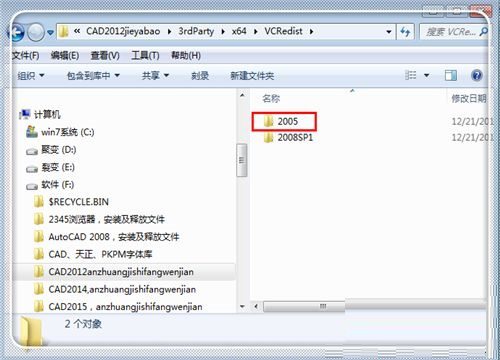
5、这时候就会发现一个“vcredist_x64”应用程序。
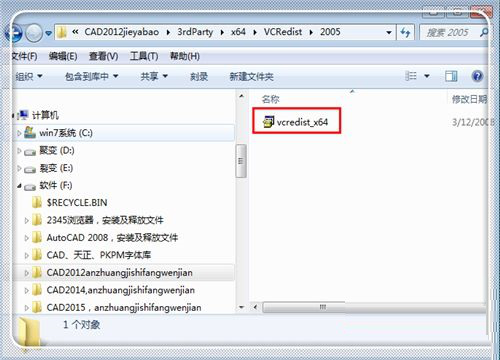
6、双击“vcredist_x64”应用程序进行安装。点击“yes”确定安装,直到安装完毕。
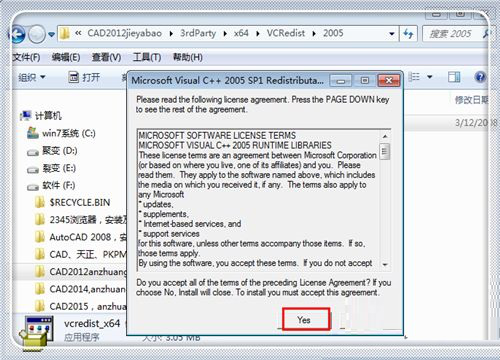
7、这个程序较小,很快就会安装完毕。再次点击setup进行cad2012的安装工作,一般来说,进行了以上三个方面的处理,就能够成功安装了。

通过上边的操作,我们学会了cad2012安装失败怎么解决的两种方法,在软件的操作当中会遇到各种各样的问题,一定要学会解决问题的方法,学好cad软件对于制图工作会有很大的帮助。
本篇文章使用以下硬件型号:联想小新Air15;系统版本:win10;软件版本:cad2012。


